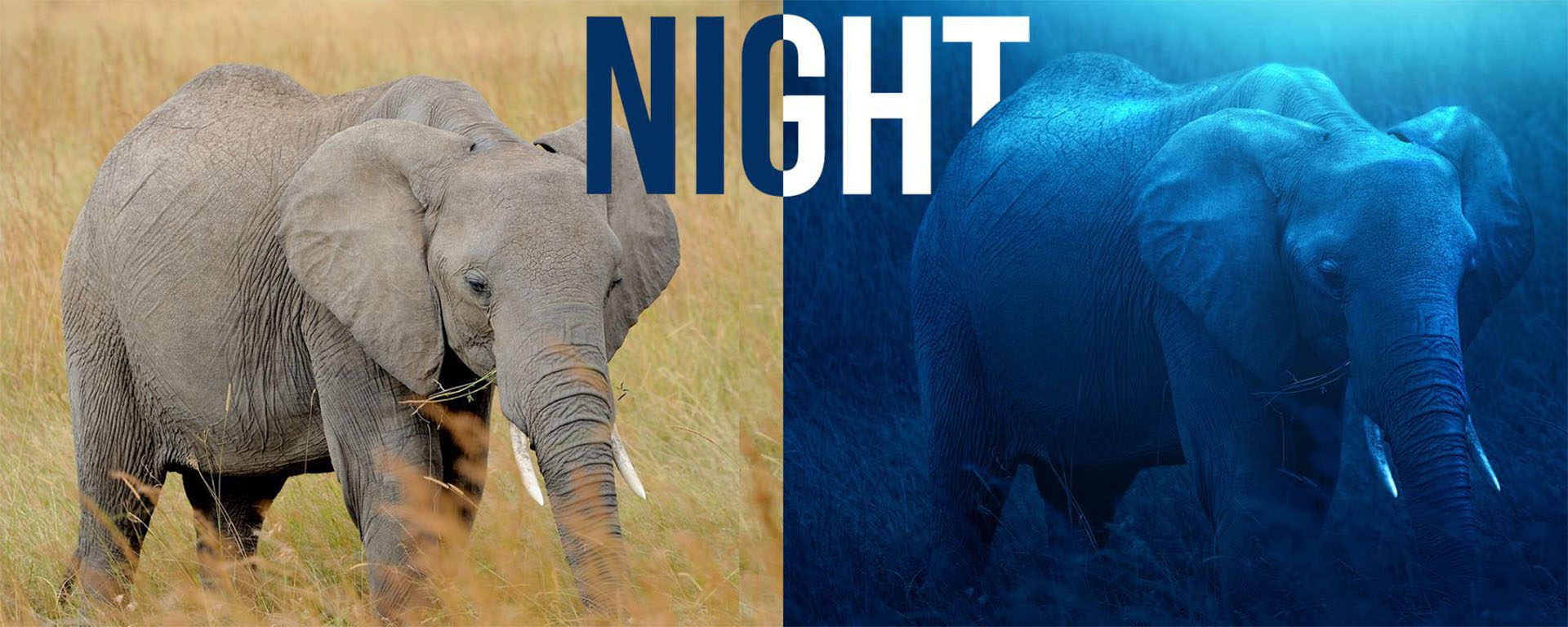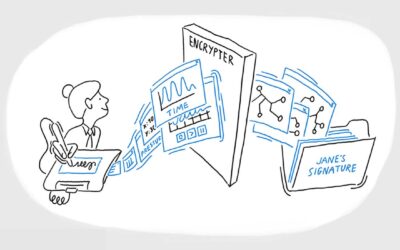Peut-être utilisez-vous Adobe Photoshop depuis un certain temps, ou peut-être que vous ne faites que commencer. Il existe de nombreuses façons de faire chaque type de modification dans le logiciel, ainsi que toutes sortes de conseils, d’astuces et de hacks pour faire les choses plus simplement et plus facilement.
Dans ce tutoriel, Unmesh Dinda de PiXimperfect montre comment réviser l’éclairage d’une photo dans Adobe Photoshop - littéralement transformer une photo du jour en nuit ! Regardez la vidéo ci-dessous pour le didacticiel Adobe Photoshop, ou lisez la suite pour un résumé de la façon d’obtenir l’effet.
L’éclairage est l’une des compétences les plus importantes pour la photomanipulation, là-haut avec une perspective de base. Savoir comment faire correspondre l’évaluation de la lumière et des couleurs avec une scène existante, ou créer un tout nouveau schéma d’éclairage sur les objets que vous avez photoshoppés ensemble, est essentiel pour l’édition de photos.
Cette masterclass de 21 minutes sur l’utilisation créative de la couche de réglage par Unmesh Dinda de Piximperfect approfondit le développement de la compétence. Il couvre l’ensemble du processus de modification de l’éclairage d’une photo en réalisant le changement le plus spectaculaire possible : transformer le jour en nuit. Ensuite, il peint une lumière supplémentaire sur le sujet lui-même avec un truc soigné impliquant l’outil Curves ... et une tablette Wacom.
1. Création de la base
Avant de commencer à peindre dans les détails à la main, vous devez essentiellement rallumer et recolorer l’image entière d’abord. Une chose à retenir avec la photomanipulation est que bien que certains changements puissent être très compliqués, tous les ajustements de lumière et de couleur sont aussi simples que l’ajout de quelques calques de réglage et le peaufinage des curseurs, alors n’ayez pas peur d’expérimenter divers scénarios d’éclairage.
Bien qu’il existe une myriade de façons de le faire dans Adobe Photoshop, Dinda s’appuie sur des calques de réglage pour effectuer les modifications de manière non destructive. Plus précisément, il utilise des tables de recherche de couleurs ainsi que la fonction « Blend If ». En faisant cela plusieurs fois et en ajustant les paramètres, vous pouvez obtenir l’effet exact que vous recherchez.
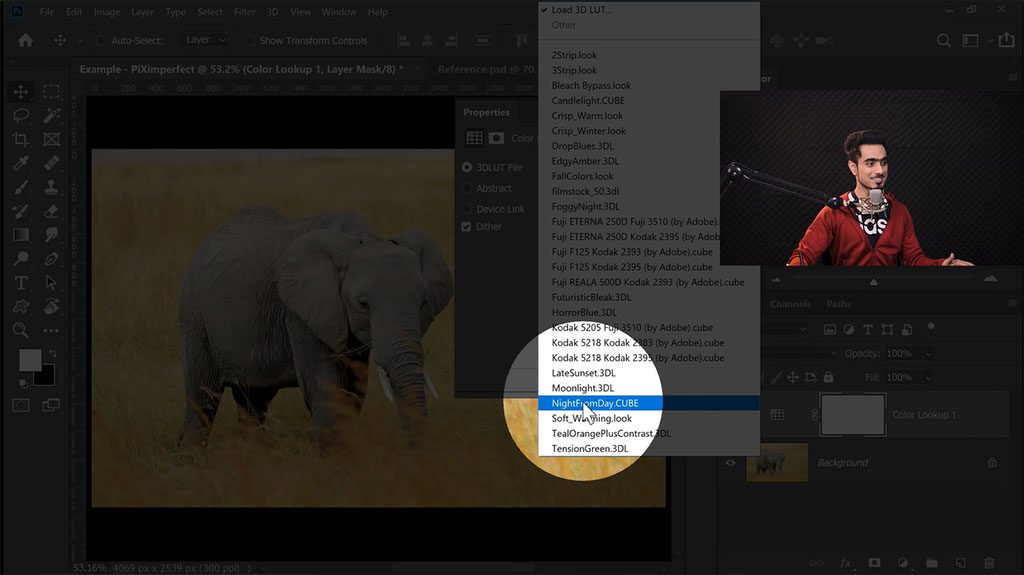
2. Peindre la lumière
La méthode de Dinda pour peindre dans les zones de lumière est si simple que vous vous demanderez pourquoi vous n’y avez pas pensé : tout d’abord, il crée un calque de réglage des courbes et augmente la luminosité jusqu’à ce que l’image soit surexposée. Ensuite, il ajoute un masque de calque, l’efface pour qu’aucun effet ne soit visible et ne peint que dans les parties où il devrait y avoir des reflets. Tout comme s’il peignait, il utilise la pression du stylo pour contrôler le flux, ainsi que sa connaissance impressionnante de l’éclairage et de la forme pour définir le visage de l’éléphant avec la lumière et le placement de l’ombre. Et à la fin, il fait la même chose, juste avec les courbes baissées, pour les ombres.
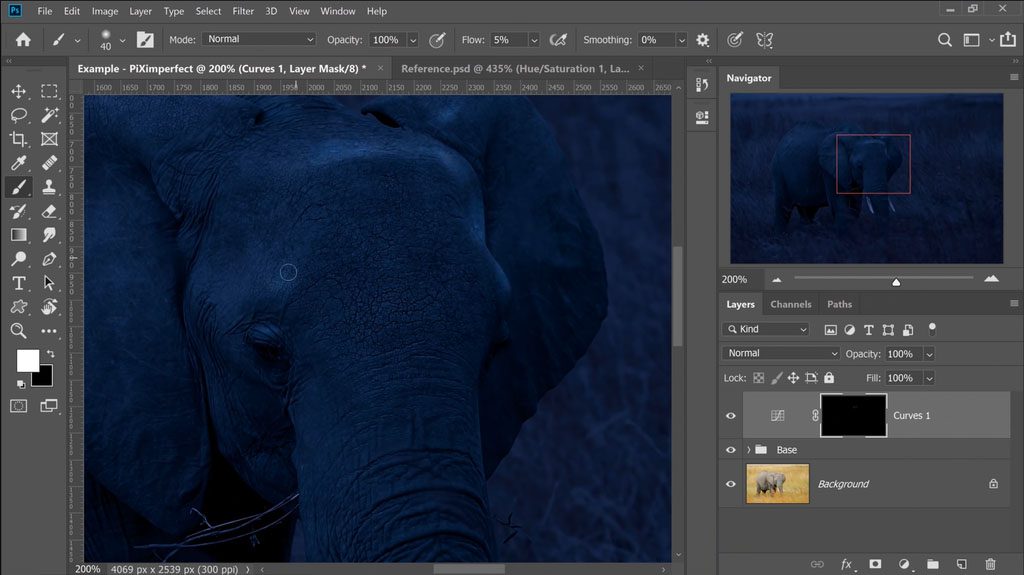
3. Ajouter plus de luminosité et d’ombre
Dans la section suivante, il fait la même chose à l’arrière-plan, en créant une couche de réglage des courbes dessus avec l’éléphant masqué, puis en utilisant de grands pinceaux doux pour peindre la lumière sur des bandes de l’herbe derrière elle.
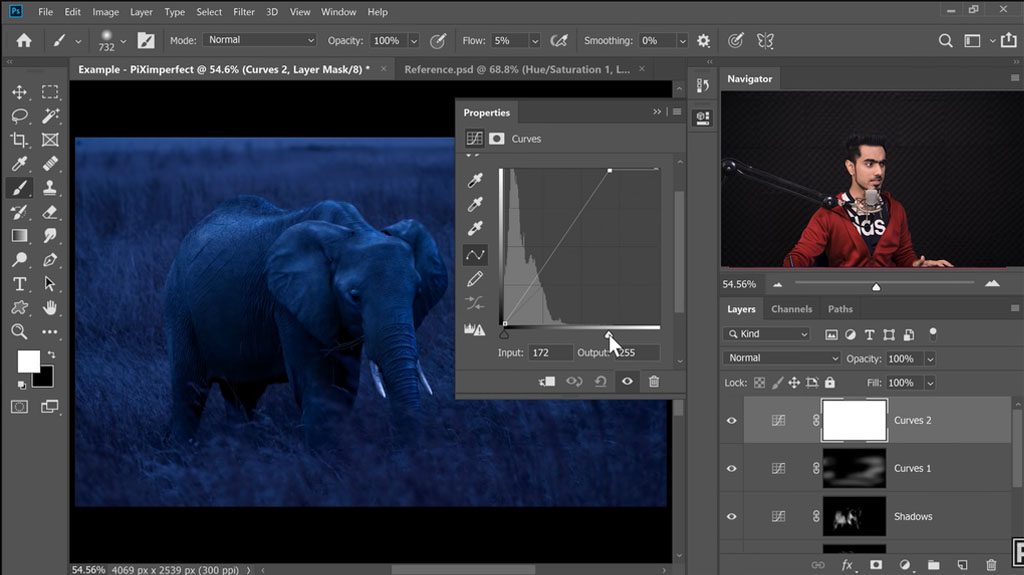
4. Superpositions d’étalonnage
Il s’agit d’un terme sophistiqué pour « plus de couches de réglage ». Pour cette étape, Dinda nous montre un autre hack de calque de réglage couramment utilisé pour créer de la lumière ambiante : il crée un dégradé blanc à transparent sur un nouveau calque, puis déplace le haut au-dessus du cadre de sorte qu’il semble qu’il y ait du clair de lune qui descend de hors caméra.
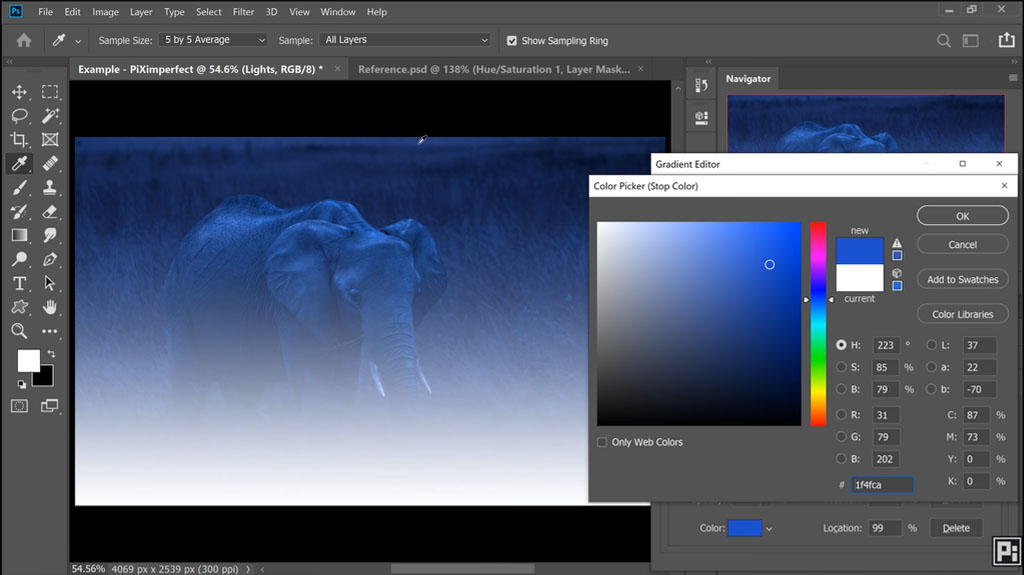
5. Brosse à brume dramatique
Enfin, il nous montre comment peindre la brume avec une utilisation très judicieuse d’un pinceau antibrouillard d’un pack Envato Elements. L’utilisation efficace de ces types de pinceaux subtils et transparents est une compétence cruciale pour les utilisateurs experts d’Adobe Photoshop, mais il démontre à quel point cela peut être simple, en agrandissant la taille du pinceau jusqu’à la taille de la toile elle-même, puis en cliquant une seule fois pour ajouter un nuage de vapeur sur toute l’image.
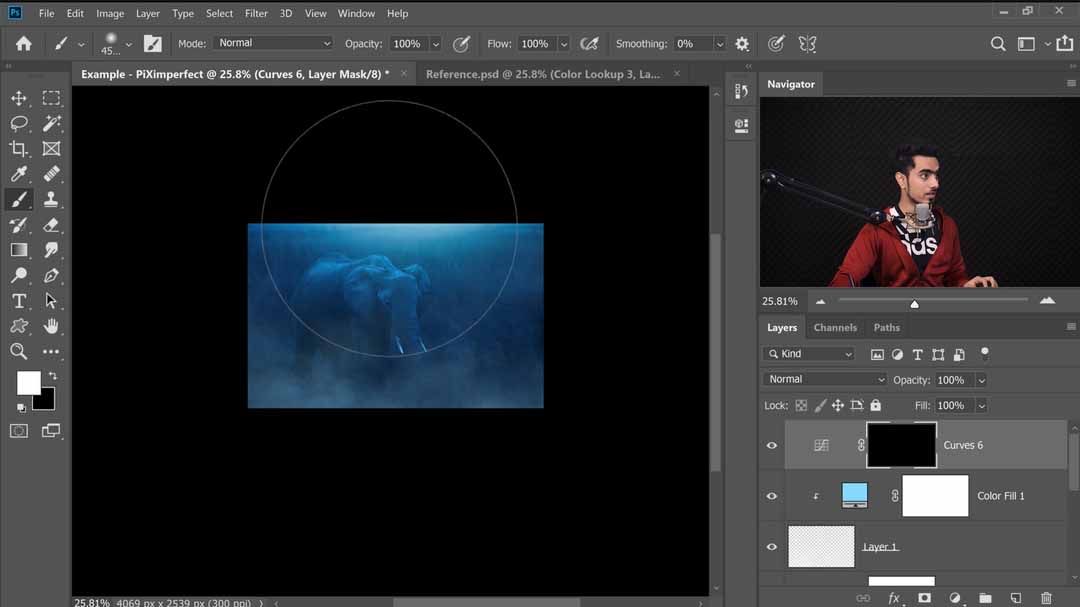
Derniers mots
À la fin de ce processus, Dinda a transformé un plan de jour éclairé de manière neutre en une nuit de lune brumeuse dramatique. Ceci étant l’une des transformations d’éclairage globales les plus spectaculaires possibles, chacune des techniques individuelles qu’il enseigne ici sera également utile pour apporter de plus petits ajustements à d’autres photographies. N’oubliez pas combien de courbes d’éclairage et de calques de réglage des couleurs peuvent gérer par eux-mêmes.
Key tip:
Bien qu’il soit possible de faire des modifications comme celle-ci avec une souris ou un trackpad, c’est beaucoup plus difficile - l’utilisation d’une tablette Wacom rendra tout beaucoup plus réalisable. Les pinceaux Adobe Photoshop sont très sensibles, de sorte que le meilleur paramètre Flow pour la peinture numérique n’est que de 5 à 10%, selon la vitesse à laquelle vous souhaitez appliquer la couleur. La pression du stylo peut également être réglée pour contrôler l’opacité et le flux à la fois, de sorte que lorsque vous appuyez légèrement sur la tablette, le coup résultant sera encore plus faible et plus subtil que s’il n’en contrôlait qu’un seul.
Avant :

Après !